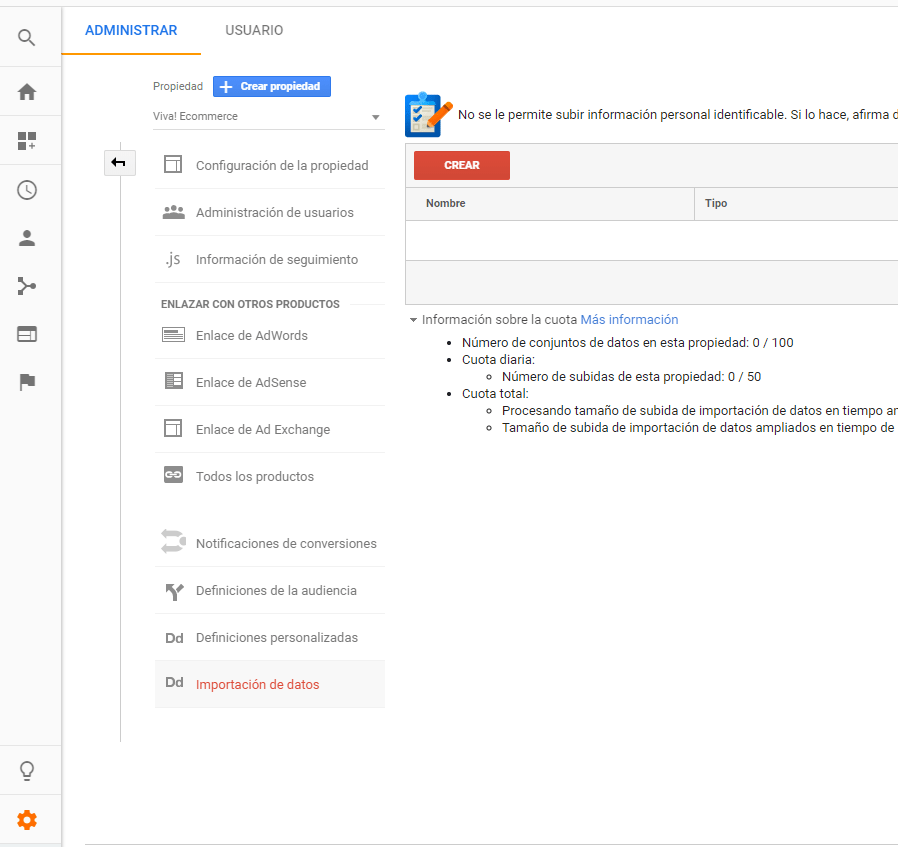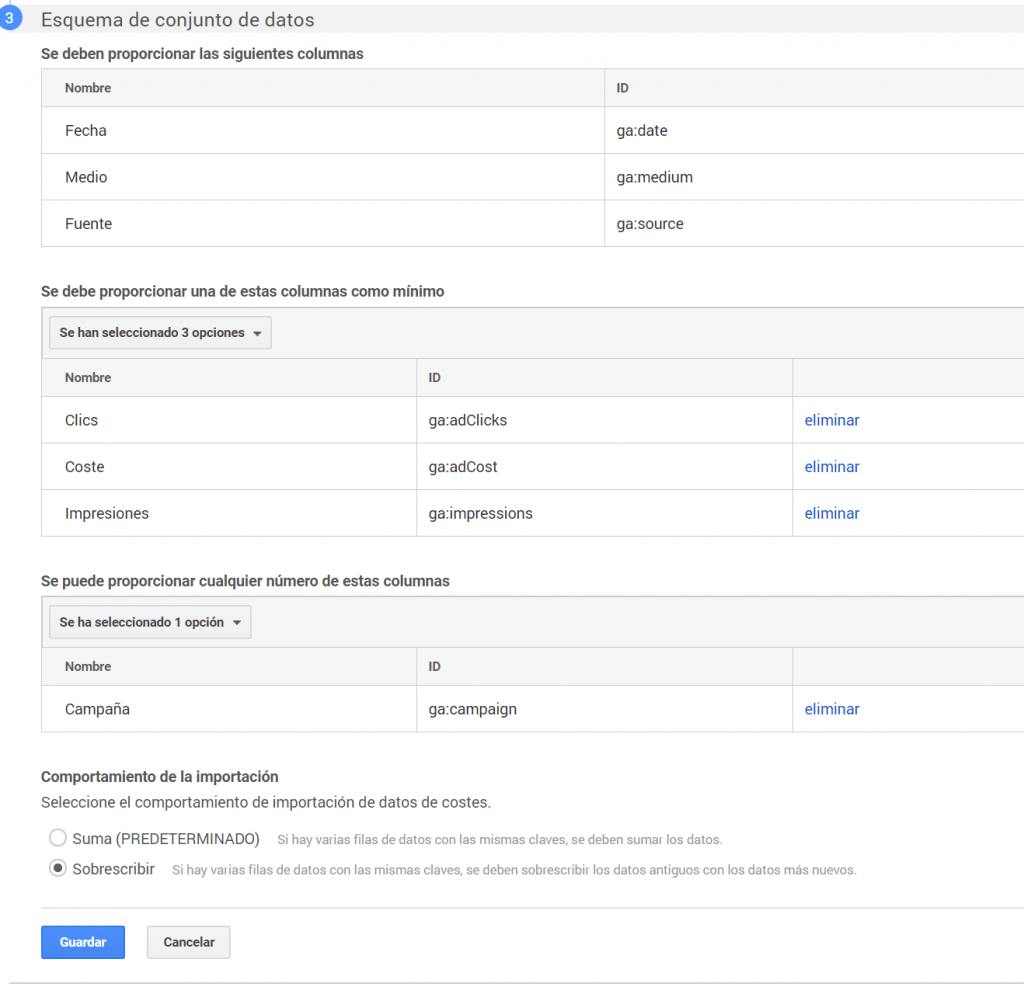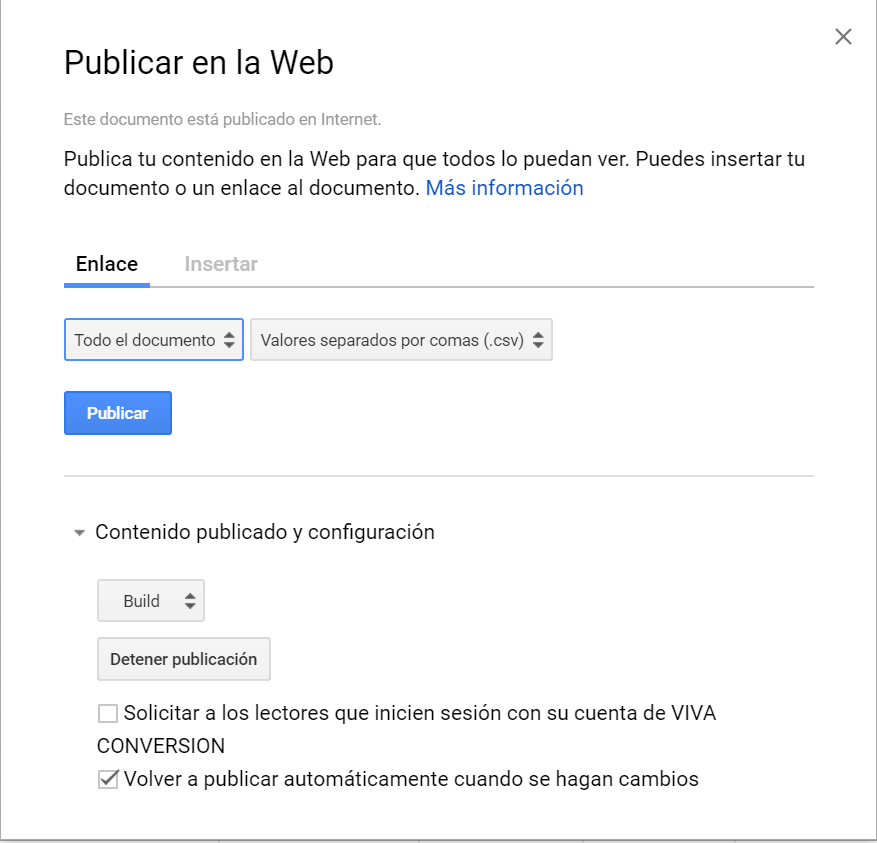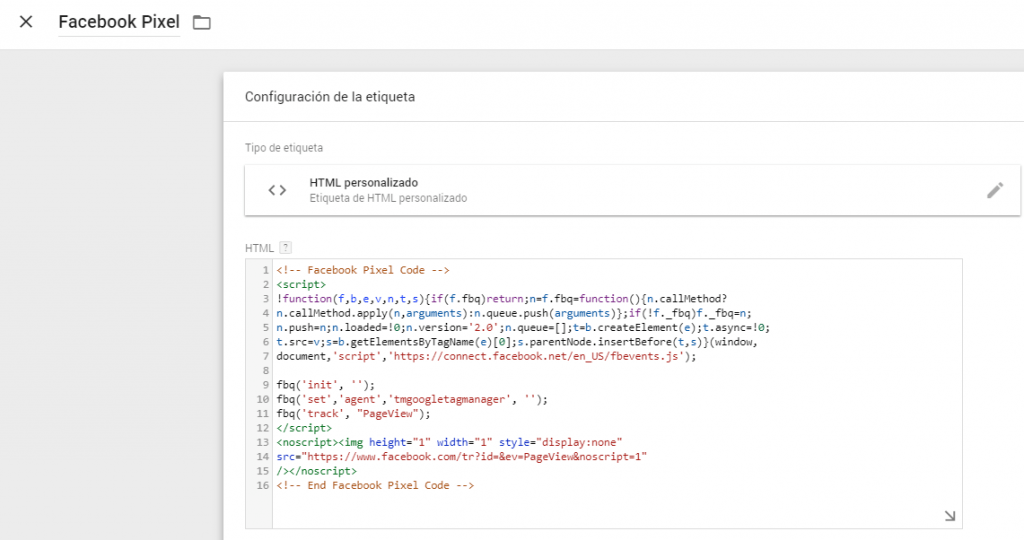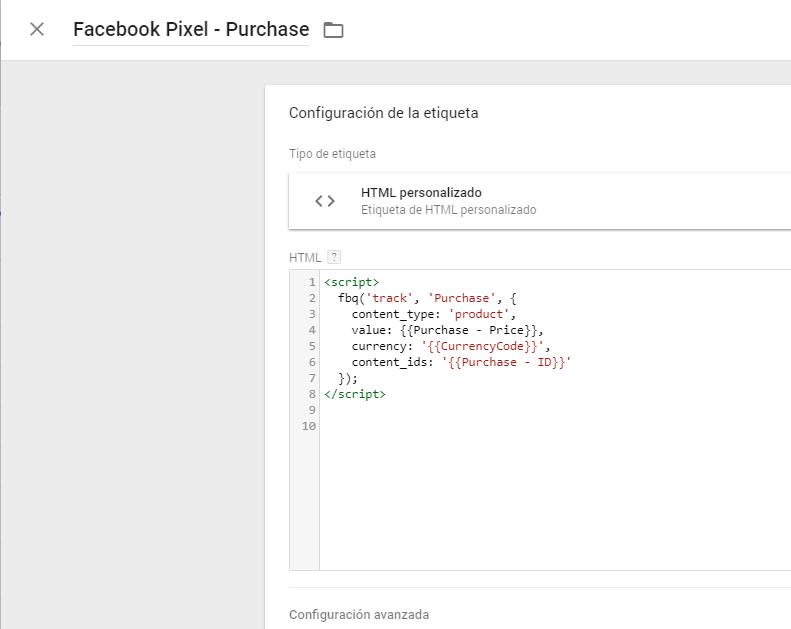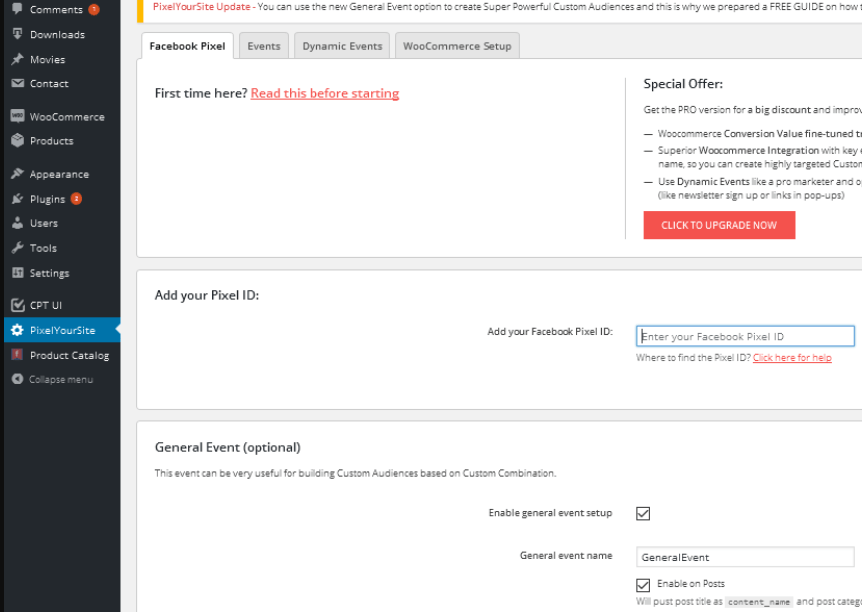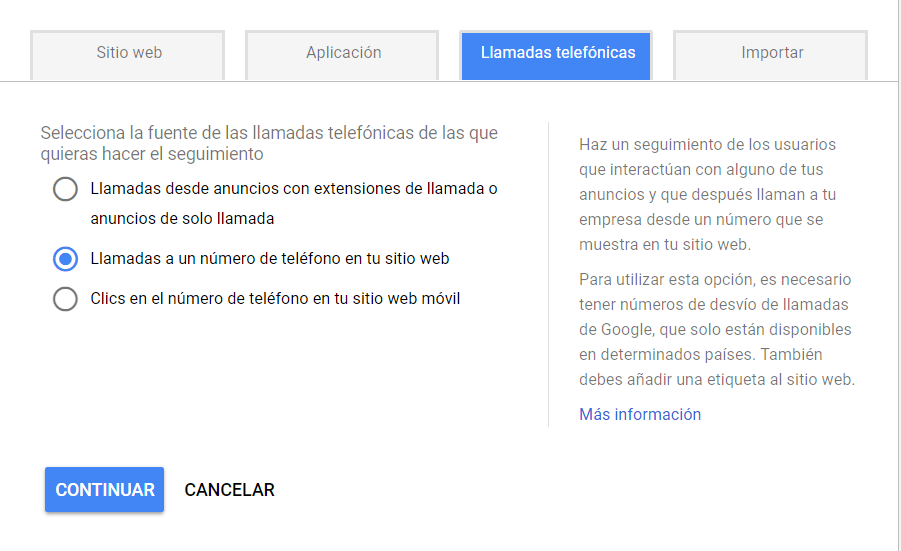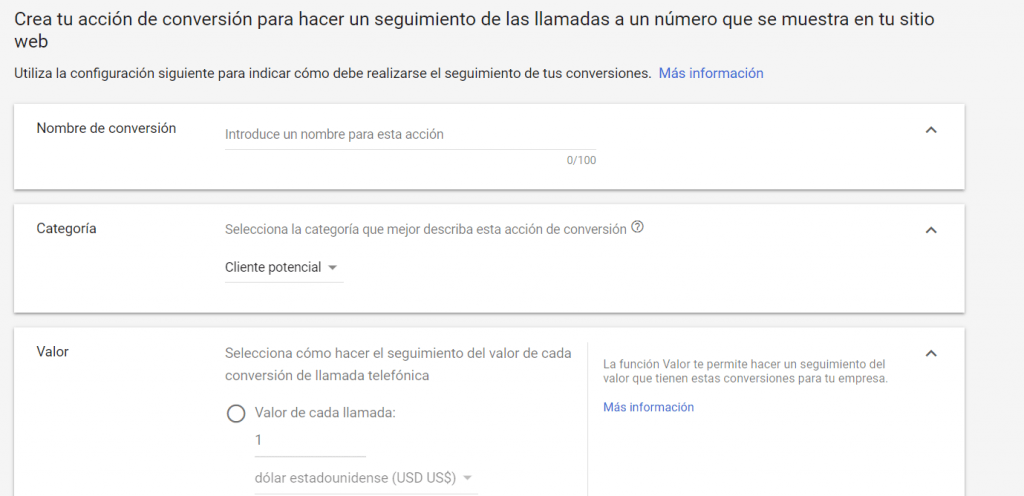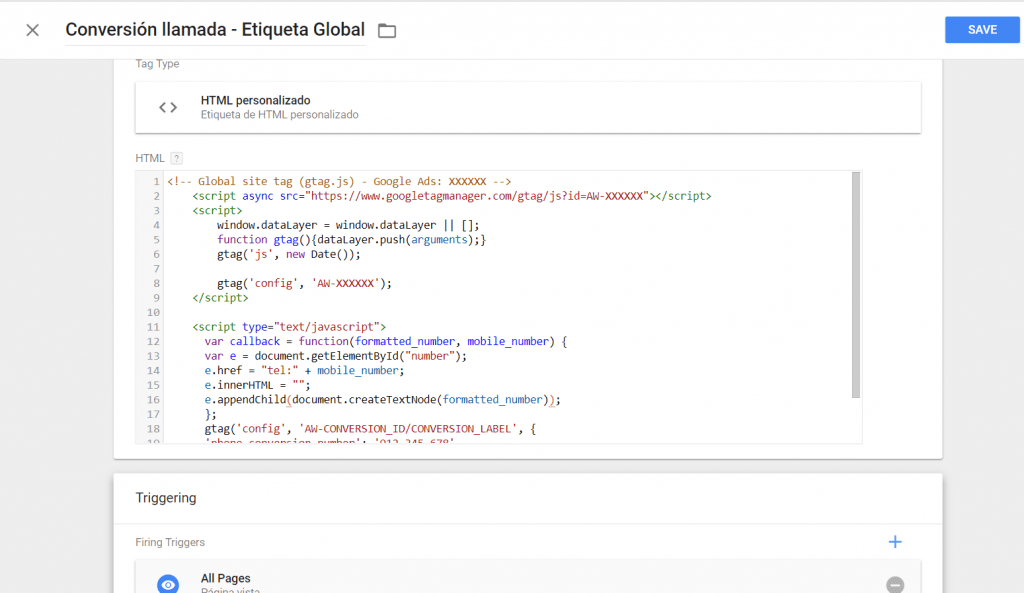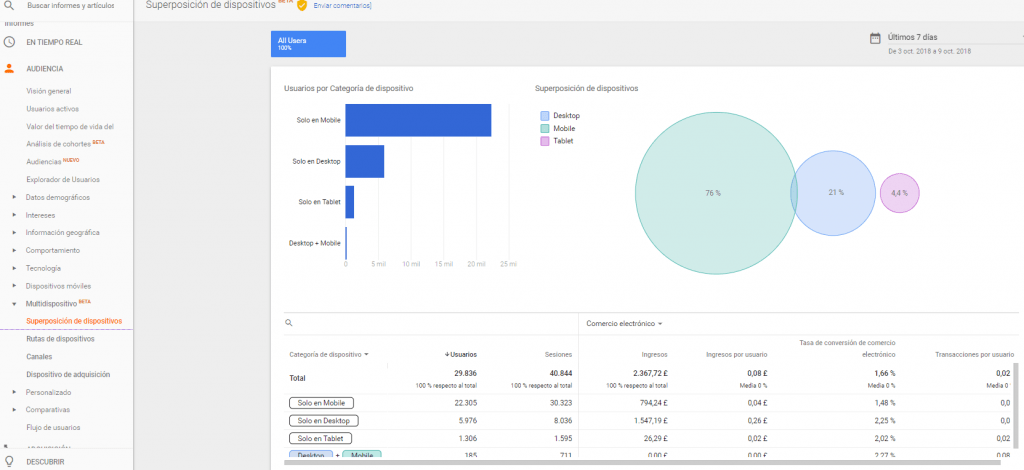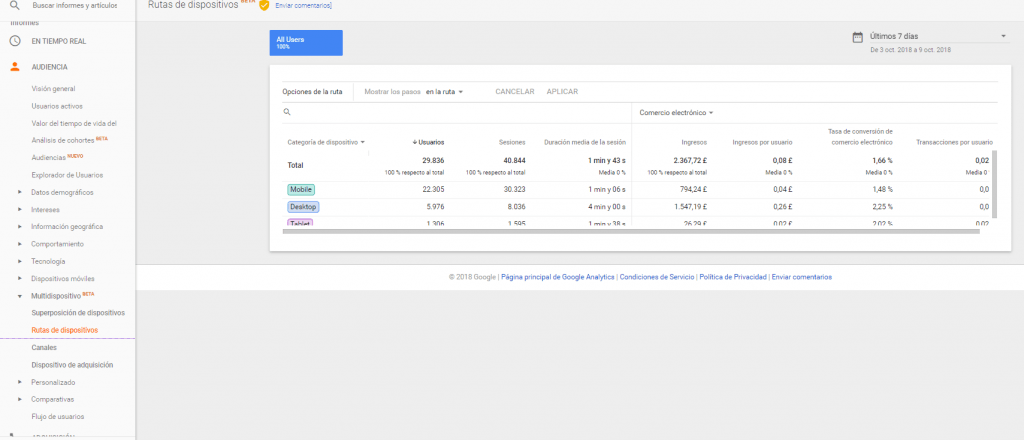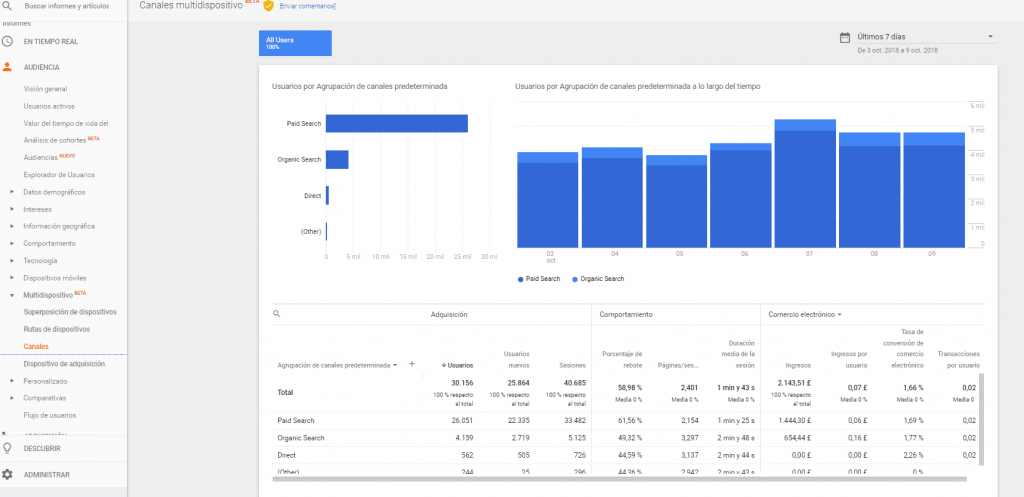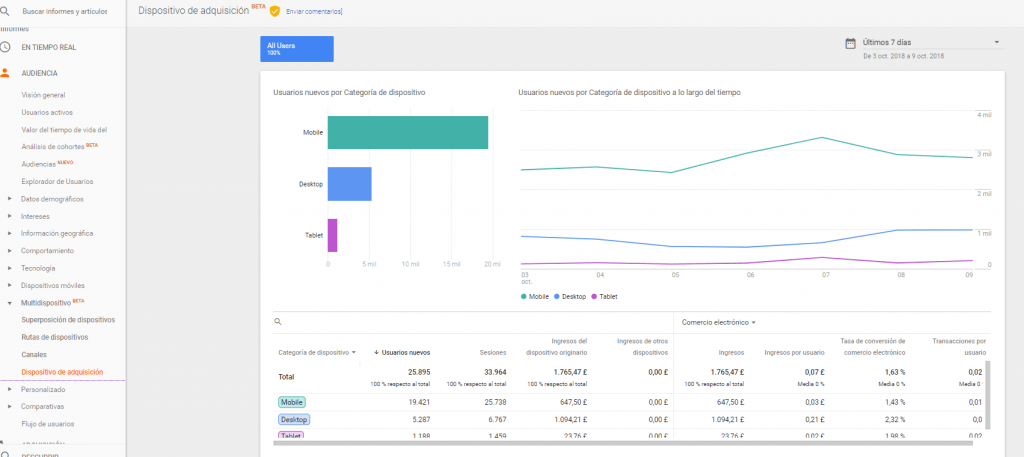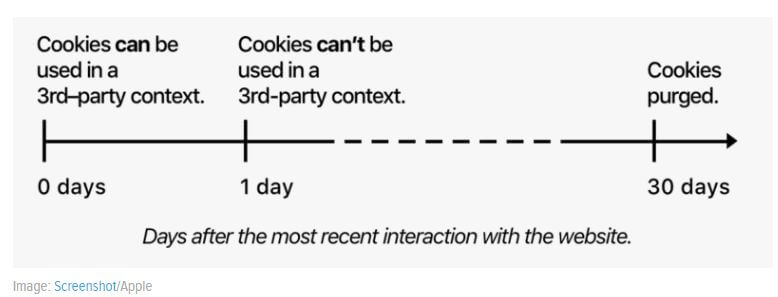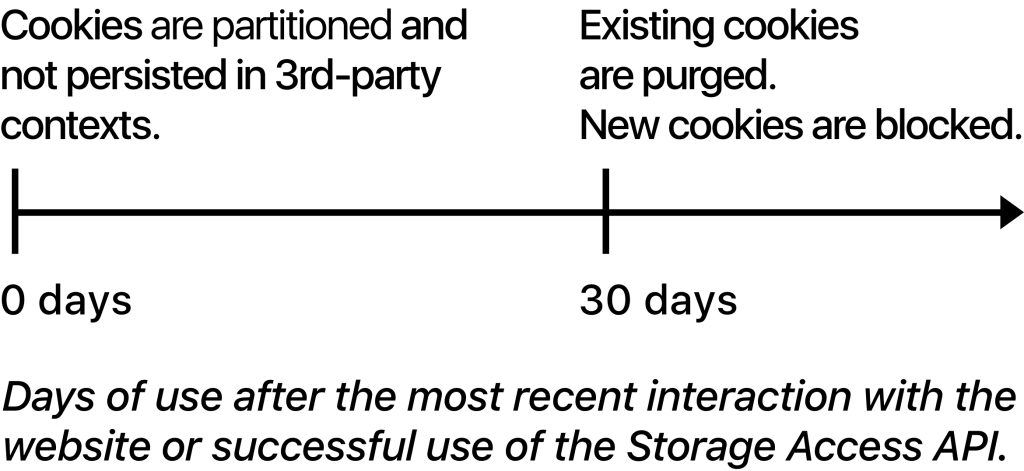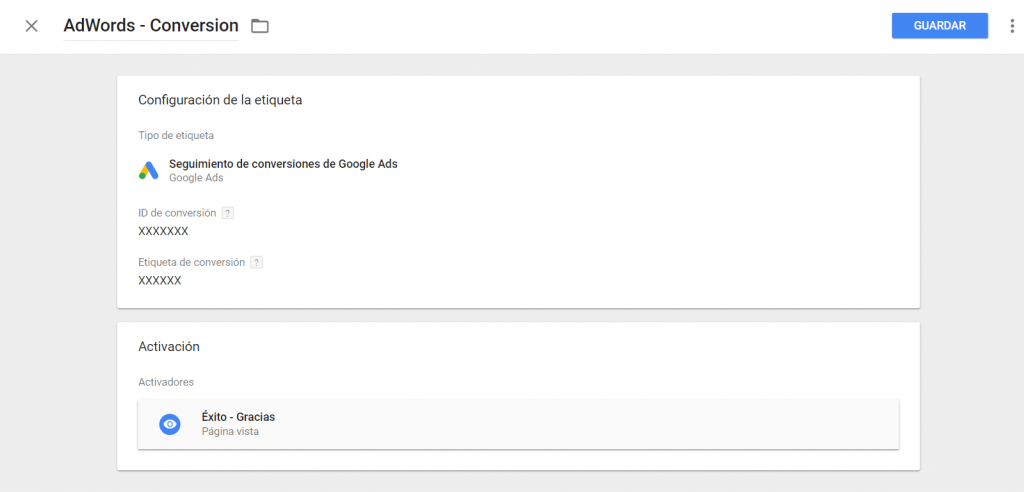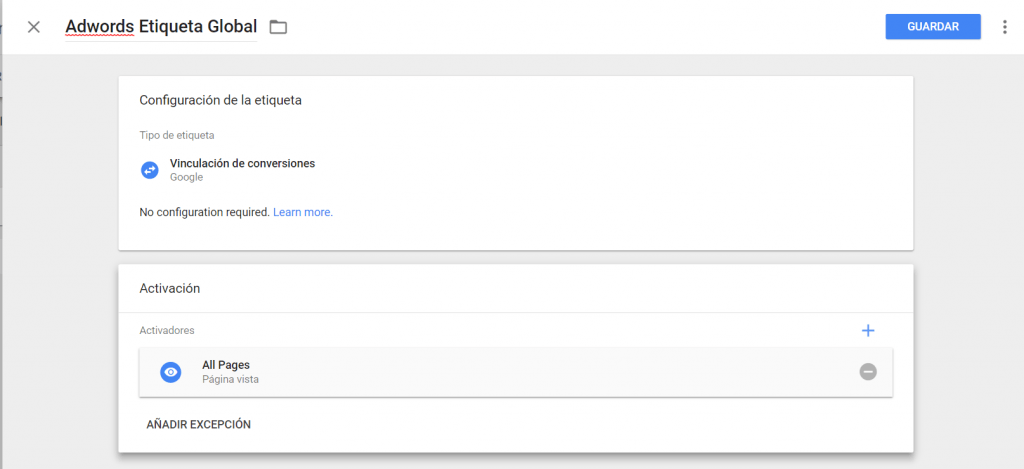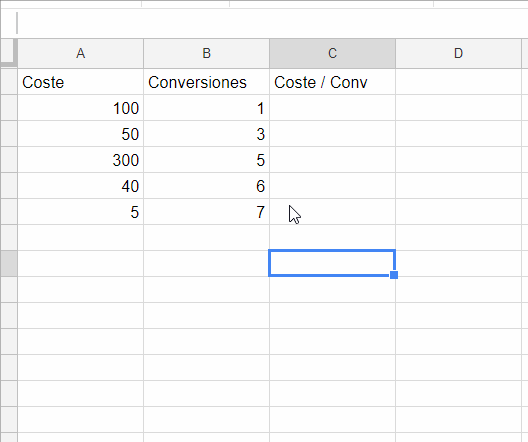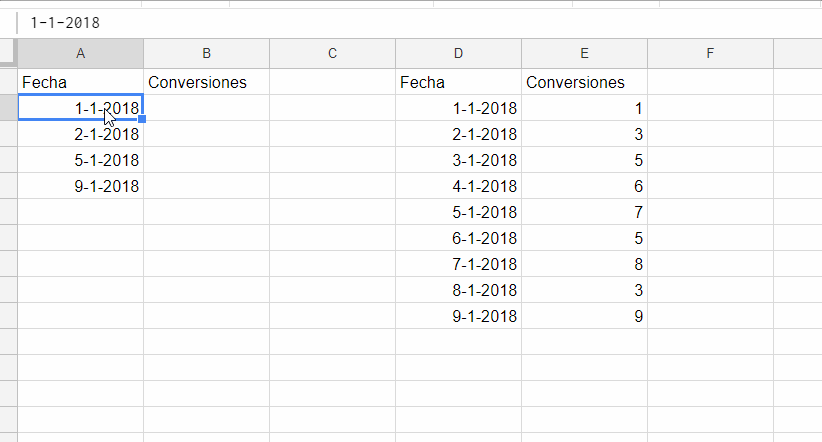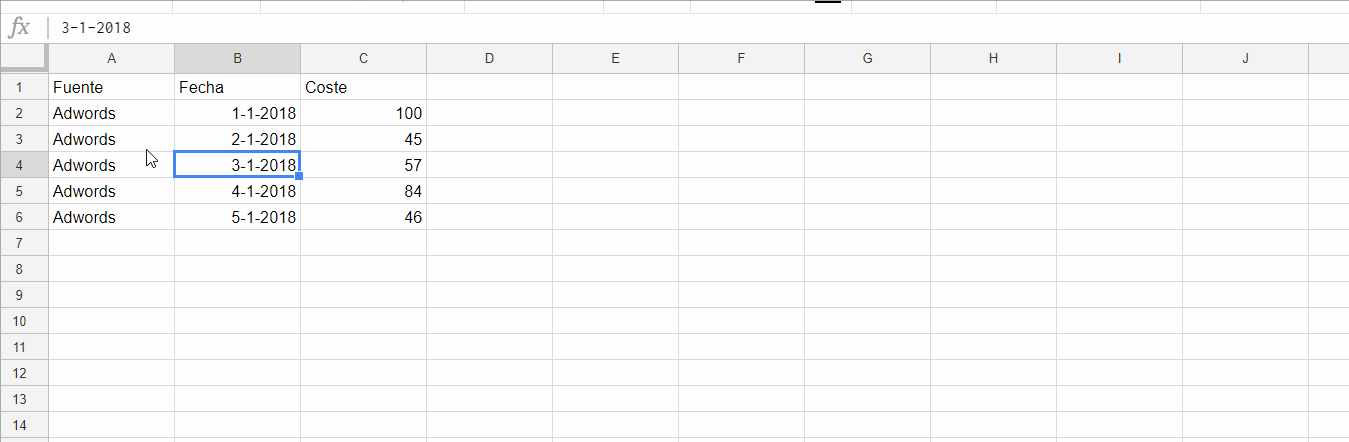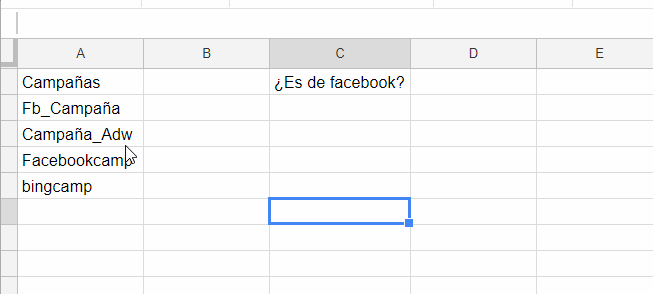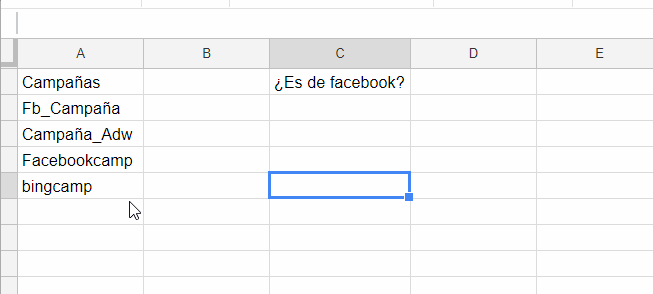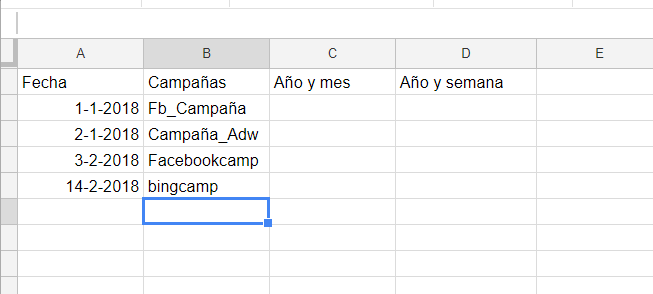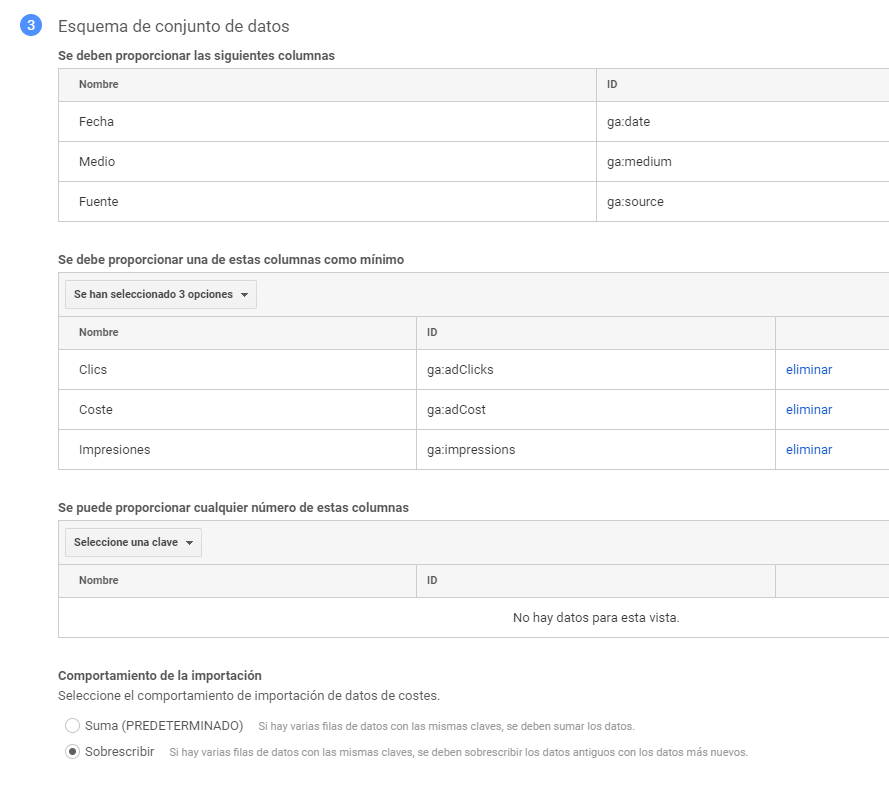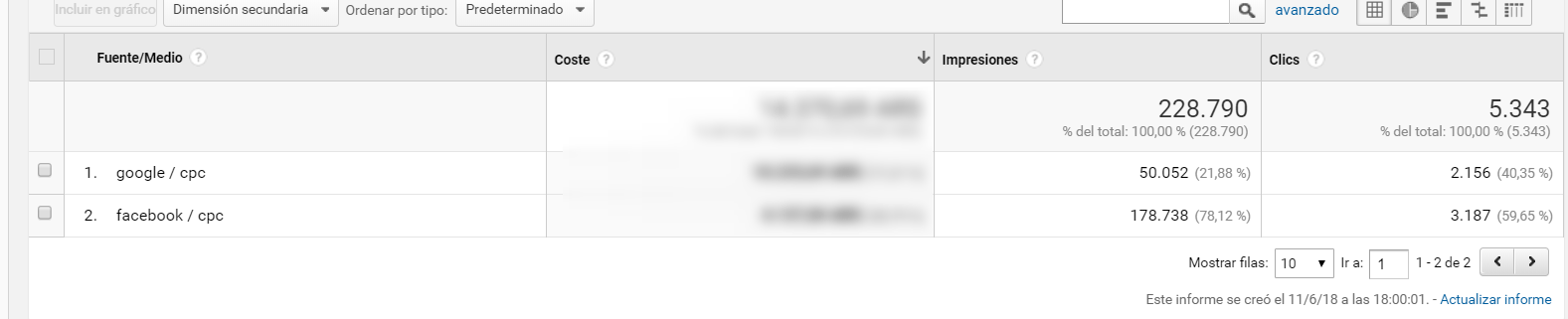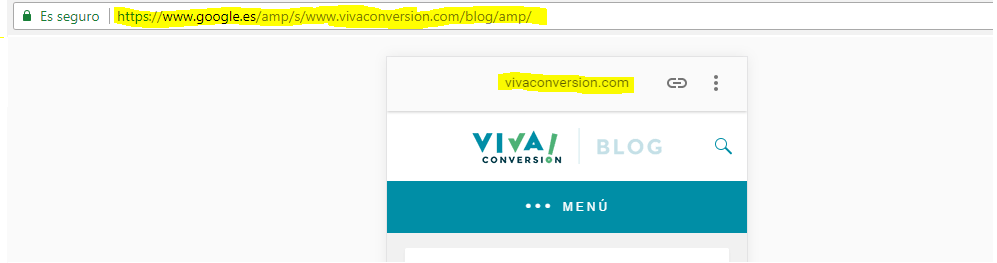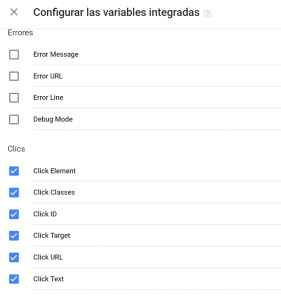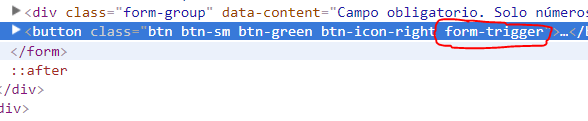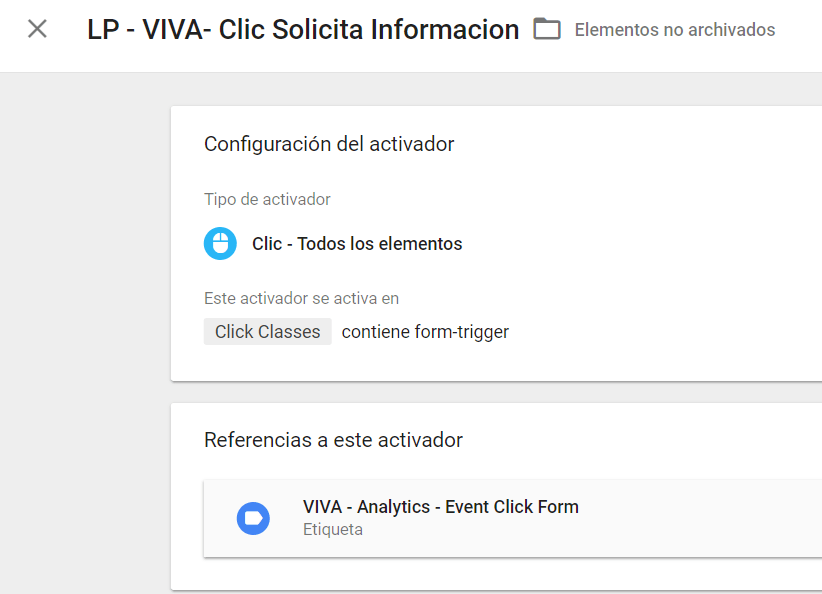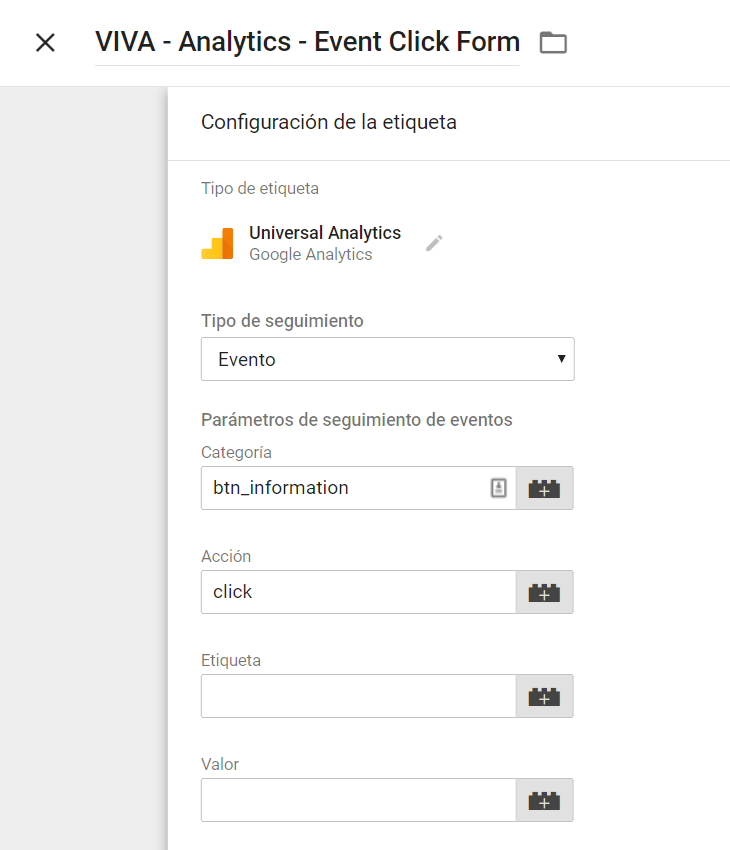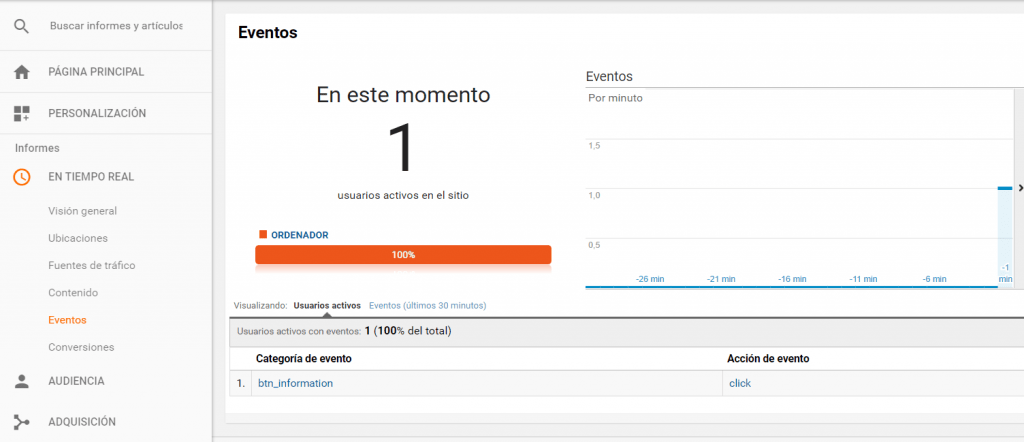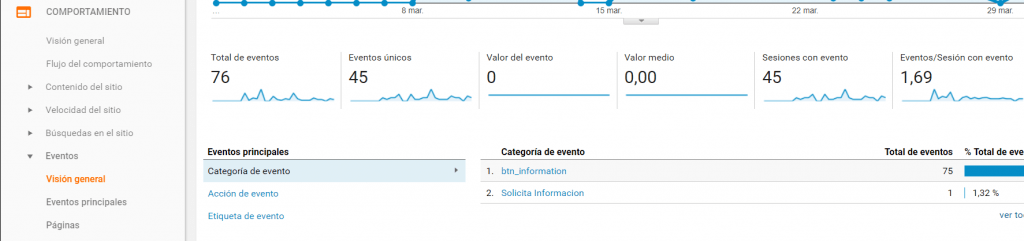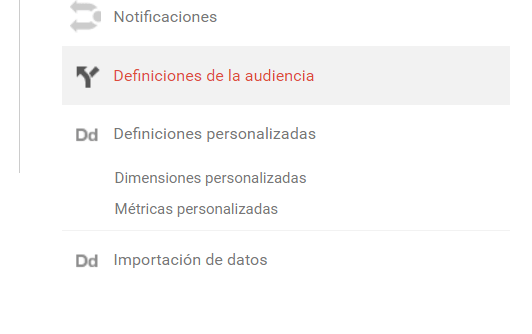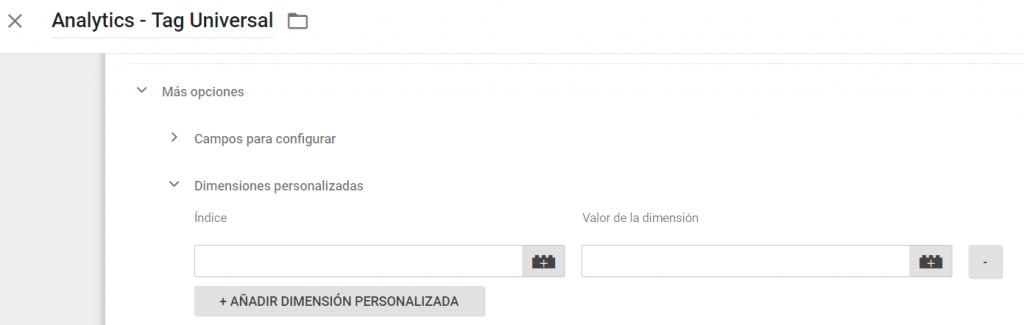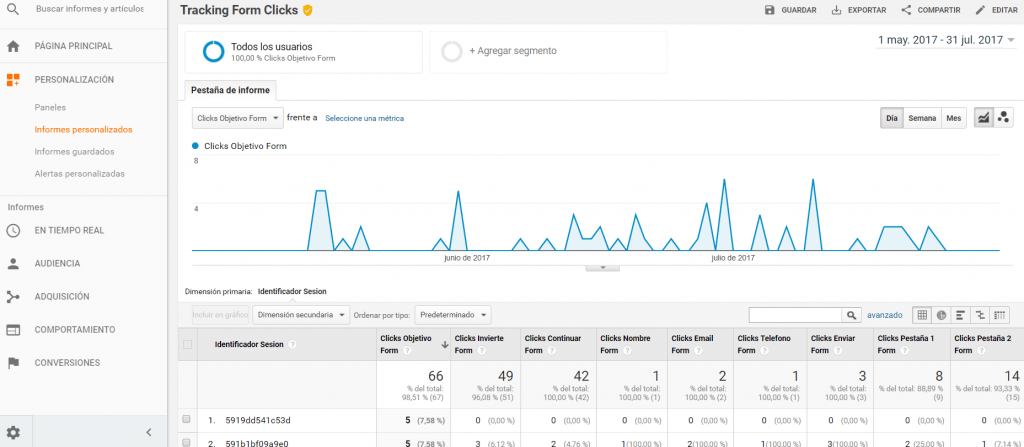Tips a tener en cuenta a la hora de hacer test A/B
Dani Robledillo
Gracias al uso de tests A/B podemos averiguar cuáles son los contenidos que más influyen en el rendimiento de la página web, email o anuncio y optimizarlos para poder conseguir un incremento de la tasa de conversión.
Los tests A/B son el engranaje principal que hace que aumente nuestra tasa de conversión. Para conseguir esto es muy importante que nos basemos en hipótesis a la hora de realizar tests A/B.
Una hipótesis es una suposición que hacemos y que está basado en un problema que presuponemos que está afectando al comportamiento del usuario, y a su vez al rendimiento que obtenemos de la página.
Para aprender a implementar un test A/B, podéis informaros en nuestro blog de cómo implementar un test A/B con Google Optimize.
Entiende lo que tu audiencia necesita
Hacer preguntas a tus usuarios es una excelente manera de obtener información para probar hipótesis.
La idea es aplicar la información que se obtiene de las respuestas para posteriormente realizar tests A/B que realmente afectan a la tasa de conversión.
SurveyMonkey es una buena herramienta para obtener comentarios de los usuarios web. Preguntas del tipo ¿Cómo crees que podemos mejorar tu experiencia en el sitio web? o, ¿Hay algún problema al que te enfrentas en el proceso de compra? pueden ser de gran utilidad a la hora de enfocar nuestros test A/B.
Realiza los cambios poco a poco
Imagina un test A/B en el que cambias 5 cosas de tu web. ¿Podrás decidir fácilmente qué KPI te ayudará a decidir el ganador? ¿Podrás decidir qué cambio ha sido el que ha tenido más relevancia?
Si incluyes varios elementos en el mismo test va a ser difícil entender qué elemento ha generado un mejor desempeño.
Lo más recomendable es comprobar un cambio tras otro y optimizar la web poco a poco. Para hacer varias modificaciones de manera simultánea, los experimentos multipage o de páginas múltiples, en la cual se muestra a un grupo de usuarios todas las páginas nuevas o antiguas, son una buena opción.
Define el objetivo correcto para cada test A/B
Antes de ejecutar cualquier prueba, es importante definir cómo se va a medir el éxito de esa prueba en particular.
Es importante definir un objetivo acorde al test que estamos realizando.
Si tenemos un ecommerce el objetivo principal va a ser la compra, no obstante si realizamos un test que quiera aumentar los productos agregados al carrito, lo ideal es que el objetivo principal sea el número de veces que se ha añadido un producto al carrito. Como objetivo secundario si que podemos añadir el objetivo de transacción.
En el caso de tener una web orientada a generar leads, el objetivo principal de la web va a ser generalmente un formulario de contacto.
En cambio, si en la web tenemos un botón para descargar alguna guia y queremos testear el uso de ese botón, el objetivo principal va a ser el número de clics sobre el botón y no los formularios de contacto enviados.
Dale a los tests A/B el tiempo suficiente para producir datos útiles
Es importante dejar que la prueba se ejecute el tiempo suficiente para obtener un tamaño de muestra sustancial. De lo contrario, va a ser difícil difícil saber si existe una diferencia estadísticamente significativa entre las dos variaciones.
¿Cuánto tiempo es lo suficientemente largo? Dependiendo de la compañía, cómo se ejecute el test A/B y del volumen de datos de nuestra web, se pueden obtener resultados estadísticamente significativos en horas, días o semanas.
Una gran parte del tiempo que se tarda en obtener resultados estadísticamente significativos es la cantidad de tráfico que recibe, por lo que si la web no recibe mucho tráfico, llevará mucho más tiempo ejecutar un test A/B.
Documenta tus pruebas y resultados
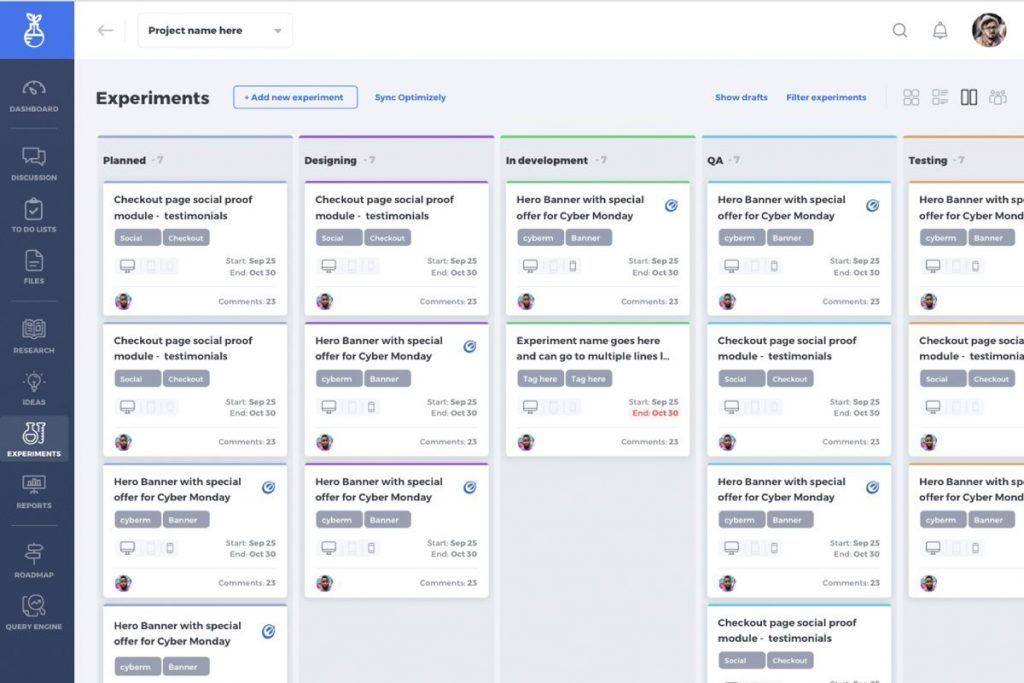
Por alguna razón, esto suele ser un tema más descuidado pero no por ello menos importante.
Es importante tener un panel de control donde se vean todos los tests realizados, que versión es la ganadora y el por que de ese test.
Effective Experiments es una herramienta de documentación del roadmap de testing que nos puede ayudar a gestionar y documentar nuestros experimentos.
Los tests siempre tenemos que hacerlos sobre una suposición de por qué se implementa ese test ya que de esta forma vamos a ir aprendiendo poco a poco cómo actúan los usuarios en nuestra web.
Si el día de mañana se hace un rediseño de la web, vamos a saber qué CTAs añadir, que botones destacar o cómo debemos mostrar ciertos elementos para no tener que volver a testearlo todo de nuevo.
Esto no solo ahorra tiempo al permitir no repetir los tests que se han realizado en el pasado, sino que también ayuda a tener un histórico.
De esta forma logramos el que si cambia la persona encargada de realizar los tests, va a saber cuales ya se han implementado y de esa forma no perder tiempo.
Tabla de contenidos
Toggle